Desde que descubrí esta herramienta he aumentado mi productividad de ciertas tareas en un 600%. Lo cierto es que me he inventado el porcentaje, pero sí soy mucho más rápido.
Esta herramienta en un software gratuito para Windows que nos permite grabar una secuencia de acciones y reproducirlas tantas veces como queramos.
Piensa en la cantidad de tareas repetitivas que tienes que hacer en tu trabajo. Siempre que hayas tenido que hacer un mismo proceso cientos de veces has estado perdiendo el tiempo, ya que podías haber delegado ese trabajo a un robot.
Índice de contenidos
- 1 ¿Cómo se utiliza Mini Mouse Macro?
- 2 Otros controles del menú superior:
- 3 ¿Qué tipo de tareas puedes automatizar?
- 4 Atajos de teclado que suelo usar con Mini Mouse Macro
- 5 ¿En qué tareas SEO aplico yo Mini Mouse Macro?
- 6 Consejos sobre las macros de automatización de clicks y teclado
- 7 Nivel avanzado de Mini Mouse Macro
¿Cómo se utiliza Mini Mouse Macro?
En primer lugar tendrás que instalarlo en tu ordenador. Recuerda que sólo está disponible para Windows. Lo mejor es descargarlo desde la página oficial de Sourceforge.
El programa es realmente sencillo de utilizar si no nos metemos en complicaciones. Para la mayoría de las casuísticas tan sólo tendrás que utilizar tres o cuatro botones. El resto de configuraciones está bien conocerlas para trabajos más específicos. Si quieres conocerlas puedes pedirme un tutorial avanzado de Mini Mouse Macro
Botón de grabar macro
El botón rojo de la izquierda nos sirve para comenzar la grabación de acciones. A partir de que hagas clic en este botón el programa añade las acciones que hagas con el ratón y teclado a un registro que aparecerá en la ventana de la aplicación.
Botón de parar macro
El botón de “STOP” en rojo es el que debemos pulsar para que se dejen de añadir acciones al registro. Cuando termines de hacer la acción que quieres repetir varias veces pulsas este botón para poder iniciar la macro.
Botón de borrar macro.
El siguiente botón siguiendo por la izquierda muestra una “X” en blanco. Este es el botón para eliminar todo el registro. También puedes eliminar el registro seleccionando todas las filas (o algunas de ellas) y pulsando el botón “suprimir” del teclado.
Botón de reiniciar macro.
El tercer botón contando por la derecha muestra un cuadrado en color negro. Sirve para pausar la macro y volver al principio del registro.
Botón de play.
Es el botón que se utiliza para comenzar con la macro o para continuar por donde lo habías dejado antes de pausar la macro.
Botón de pausar macro.
Este botón también sirve para detener la macro, pero con él puedes reactivarla por el punto en el que se había quedado. Es muy útil si tienes que recuperar el control del ordenador durante un tiempo y luego volver a la automatización.
Casilla de “Mouse”
Cuando activas esta casilla la grabación que hagas implicará los movimientos del ratón. Verás cómo el cursor se desplaza por la pantalla igual que cuando grabaste la acción. Si lo dejas desactivado el cursor no recorrerá la pantalla, sino que se teletransportará.
Casilla de “Loop”
Esta casilla es muy importante. Si la marcas, la macro se reproducirá hasta una y otra vez hasta que la pauses manualmente. Si pichas sobre el texto que pone “Loop” se abrirá una casilla donde puedes poner el número de veces que quieres que se repita la macro. Cada vez que se complete la macro verás que el contador va bajando.
Estas son las casillas que necesitas conocer, ya que componen todas las funcionalidades para sacar rendimiento a esta aplicación de automatización de clics.
¿Qué tipo de tareas puedes automatizar?
Casi cualquier tarea que sea muy repetitiva. Sobre todo se podrán automatizar tareas que sean coger información de un excel y pegarla en la web.
Lo más complicado que te vas a encontrar con la herramienta eb pensar en cómo convertir una macro en una herramienta útil para tu trabajo.
Tendrás que pensar en cómo una combinación de clics y teclas pueden adaptarse a lo que tienes que hacer. Para ello es muy útil (y casi imprescindible) conocer los atajos de teclado.
Atajos de teclado que suelo usar con Mini Mouse Macro
ctrl + c
ctrl + v
ctrl + a
ctrl + AvPág / RePág
ctrl + w
ctrl + f
ctrl + inicio
ctrl + fin
¿En qué tareas SEO aplico yo Mini Mouse Macro?
Estudio de palabras clave automático
En una hoja de Google Sheets pongo las palabras clave que quiero buscar en el planificador de palabras clave de Google Ads. Las pongo en filas de 10 en 10 porque Google establece ese límite en los términos que puedes buscar de una vez.
Una vez tengo grabada la macro, cuento el número de filas que tiene mi excel y ese mismo número lo añado a la casilla “Loop” de Mini Mouse Macro. Así el programa se parará justo cuando se terminen las palabras clave.
Esta macro me descarga las ideas de palabras clave en decenas o cientos de csv que posteriormente unifico y así puedo extraer el volumen de búsquedas de todas las palabras clave que quiera sin grandes esfuerzos. Ni siquiera es necesario estar delante de la pantalla mientras el robot trabaja.
Atributo alt automático en las imágenes de la biblioteca de WordPress
Tienes que tener un excel con el nombre de las imágenes en wordpress y el atributo alt que quieras insertarlo.
Puedes conseguir esta información rastreando con Screamingfrog y exportando el documento de imágenes sin el atributo alt.
Tendrás que buscar las imágenes con el buscador de la biblioteca de medios y seleccionar la primera que aparezca, que debería ser la imagen a la que quieres añadir el alt. Con el excel al lado podrás copiar el alt y pegarlo en el campo vacío.
Como el tamaño de las imágenes puede influir en qué posición aparezca la casilla de atributo alt, por lo que la macro dejará de funcionar, pero hay una solución para esto.
Este truco es muy bueno: con ayuda de la extensión “web developer” puedes deshabilitar la carga de las imágenes.
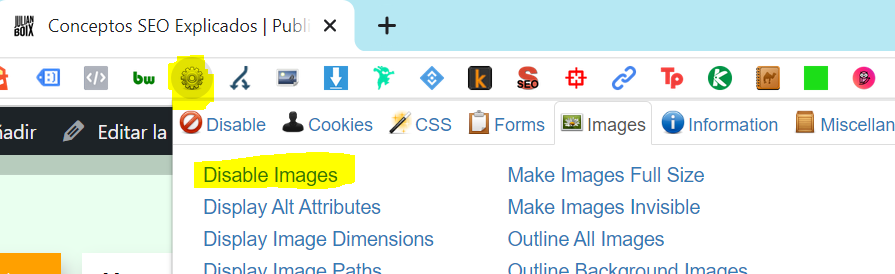
Así siempre tendrás la casilla de atributo alt en la misma posición y la macro funcionará para cada imagen.
Añadir redirecciones usando un plugin
Hay algunos plugins que no te dejan añadir redirecciones en bulk o que tienes que pagar la versión premium para hacerlo. Es muy fácil crear una macro para subir en bulk las redirecciones.
En mi caso suelo usar RankMath, pero la macro nos permitirá hacer redirecciones masivas con cualquier plugin.
Tendrás que tener el excel preparado con la URL de origen y la de destino. Le das al botón de grabar macro y haces la primera redirección. Después de hacerla ocultas la primera fila de excel, de forma que cuando le des al play se hará la siguiente redirección de la lista.
Implementar títulos y metadescripciones automáticamente
Este caso es igual que las redirecciones. Tienes que tener el excel preparado con esta información y las URLs a las que quieres añadir los metadatos.
Al grabar la macro tendrás que ocultar las filas correspondientes par que se haga la siguiente URL.
Descargar imágenes en bulk
Si tienes la URL de todas las páginas donde se encuentren las imágenes puedes grabar una macro para que se abran en una pestaña nueva, se abran para que aparezcan en la mejor calidad posible y descargarla en tu ordenador. Además, puedes tener una columna con el nuevo nombre de la imagen para así optimizarlo y hacer dos tareas en una.
Si quieres descargar todas las imágenes de la URL y no quieres ir una a una, te recomiendo usar la extensión de chrome Image Downloader.
Consejos sobre las macros de automatización de clicks y teclado
Cuanto más breves sean las macros más probabilidades hay de que todo salga bien. Si haces macros demasiado largas (como de 100 pasos) es probable que alguno de los clicks falle y en consecuencia el resto de pasos dejen de funcionar.
No te desesperes si no sale bien a la primera, ya que es normal que no consideres algunos factores que pueden “romper” la cadena de acciones que hace que funcione bien la macro.
Haz más clicks de los necesarios, sobre todo al cambiar entre pestañas. En ocasiones la macro va muy rápida y no pilla bien el primer click que le das. No te cuesta nada hacer algún click más de la cuenta para asegurarte de que se realiza bien la acción que quieres conseguir.
Haz la macro sin preocuparte por el tiempo que te tomas entre acciones, es mejor que te concentres en estar grabando una macro perfecta. Después podrás agilizar el tiempo modificando la dimensión “tiempo” de cada acción.
Practica mucho creando diferentes macros en casos prácticos. Cuanto más practiques más habilidades adquirirás y se te ocurrirán más casos de uso. Al final verás que si te dedicas al SEO casi todas las tareas que haces se pueden automatizar. Yo utilizo este programa prácticamente todos los días.




